今天图老师powerpoint小知识栏目又更新啦,每天都会更新各种powerpoint小技巧,小技巧可以帮助我们的解决各种问题哦,以后再也不用麻烦别人帮助解决啦,掌握各种小技巧,什么都是可以自己解决哦!学无止境、学海无涯。
【 tulaoshi.com - 软件应用 】
图片边框可以美化PPT,在制作PPT过程中时必不可少的修饰效果,图片的边框的作用有两个:一是突出图片,让图片与背景及文字区别开;二是对图片进行修饰,美好整个PPT页面。给图片加上边框后,图片给人的感觉更加明显,合理的边框能让整个PPT页面更加的协调;在PPT页面中给图片加上边框,能够使图片看上去有一个清晰的轮廓,强化图片的视觉效果,给人一种视觉冲击
简述
(本文来源于图老师网站,更多请访问https://www.tulaoshi.com)首先选中插入的图片,在图片工具中会看到图片边框,点击“图片边框”按钮,可以选择边框的主题颜色,在“图片边框”中除了选择主体颜色外,还能够选择边框的粗细,在“图片边框”中单击“其他线条”,可以添加更多个性化的效果,以上这些都可以根据自己的需要进行个性化设置。
步骤
1、选择插入的图片,单击“图片工具—>格式”命令,会看到“图片边框”按钮。(如下图)
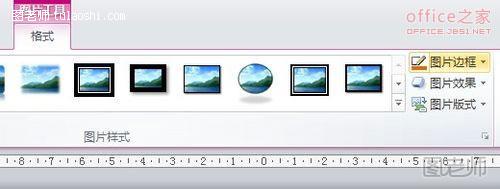

2、点击“图片边框”按钮,可以选择边框的主题颜色。选择颜色时,要根据画面的风格而定,这样既能够与整体的PPT风格保持统一,又能够凸显出图片。注意:最好不要使用与画面背景无关的颜色,否则会使画面过于花俏。

3、在“图片边框”中除了选择主体颜色外,还能够选择边框的粗细,在“粗细”选项里,设置不同的边框粗细,能够体现图片的不同效果。“虚线”选项能够设置图片边框线条为虚线,可以增加一定的艺术效果。

4、在PPT2010中的“图片边框”中单击“其他线条”,可以添加更多个性化的效果,在使用过程中可以根据PPT的整体风格,自己的喜欢去设置,相信你会自作出精美的PPT。
注意:添加边框的基本原则:边框的颜色尽量与背景相容,同时又能够与背景相区别。
来源:https://www.tulaoshi.com/n/20150427/170898.html
看过《PPT2010中为插入的图片配上精美的边框强化图片的视觉效果》的人还看了以下文章 更多>>